
El almacenamiento en la nube es imprescindible para cualquier geek, y Dropbox lidera el camino con su simplicidad y precios asequibles. Con SecretSync puedes aprovechar al máximo Dropbox sin renunciar a tu privacidad al cifrar fácilmente los documentos confidenciales.
Si bien Dropbox almacena tus archivos cifrados en sus servidores, los usuarios no tienen acceso a las claves de cifrado y, si las agencias gubernamentales solicitan archivos, Dropbox tiene la capacidad de descifrar tu información y entregar los archivos solicitados.
Para proteger sus archivos de cualquier acceso no deseado, puede usar otro software de encriptación como TrueCrypt para encriptar sus archivos antes de sincronizarlos con Dropbox, pero ese es un proceso manual que no sería ideal. SecretSync automatiza el proceso y mantiene sus documentos protegidos cifrando localmente sus archivos antes de sincronizarlos con Dropbox.
Lo que necesitarás
Para comenzar a sincronizar sus archivos cifrados, necesitará el siguiente software.
Probablemente ya tenga una cuenta con Dropbox, pero si no va a su sitio, solicita una cuenta gratuita e instala el software.

También necesitará tener Java instalado en su computadora porque SecretSync usa Java para encriptar sus archivos.

Finalmente, deberá solicitar una descarga de SecretSync mientras el software está en versión beta.
Nota: Actualmente, SecretSync solo se ejecuta en Windows, pero las versiones de OS X y Linux llegarán pronto.
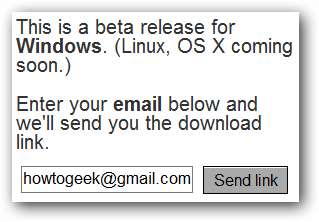
Instalar SecretSync
Una vez que todo esté descargado, asegúrese de tener Dropbox y Java instalados y luego instale SecretSync.
En la primera computadora, deberá crear una nueva cuenta de SecretSync. Esto es necesario porque SecretSync almacenará sus claves de cifrado, mientras que Dropbox almacenará sus archivos. Esta separación permite que tanto sus claves como sus archivos estén seguros. Cree una cuenta en la primera computadora y en instalaciones posteriores proporcionará sus credenciales.
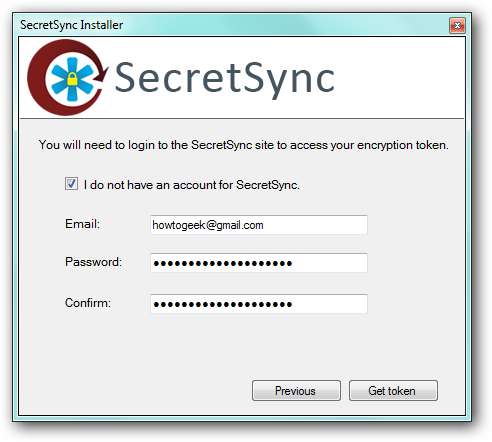
Para proteger aún más sus archivos, puede proporcionar una frase de contraseña que se utilizará además de la clave de cifrado que proporciona SecretSync. Esta frase de contraseña no se puede recuperar, por lo que si la pierde, es posible que no pueda recuperar sus archivos.
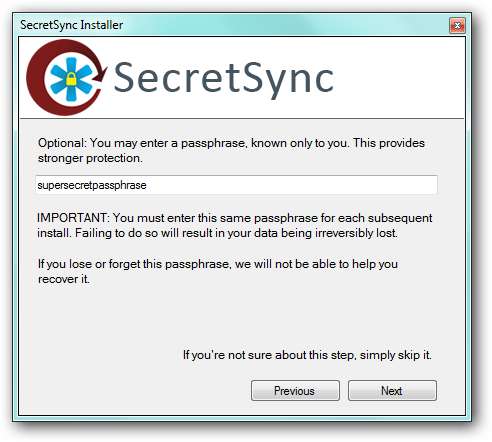
Ingrese su ubicación de Dropbox para que se puedan crear los accesos directos correctos.
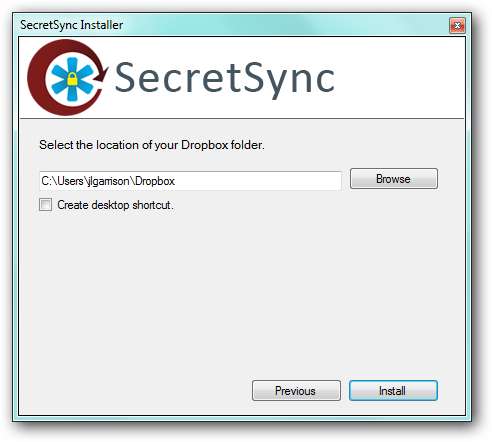
Eso es. SecretSync creará una nueva carpeta en su carpeta de usuario, así como accesos directos en su carpeta de Dropbox.
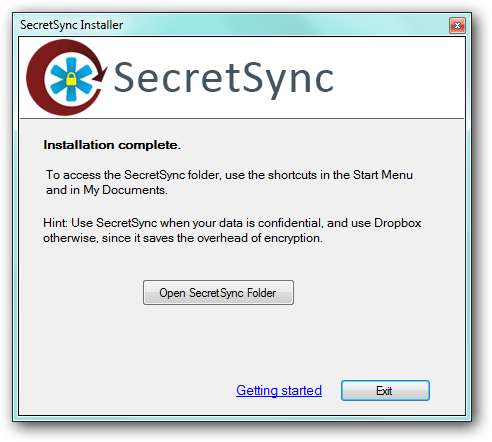
De forma predeterminada, tendrá un archivo README.txt en su carpeta cifrada. Para verificar que sus archivos se estén cifrando, abra el archivo README.txt directamente desde la carpeta SecretSync (izquierda) y también ábralo desde la carpeta Dropbox \ .SecretSync_tunnel_Root (derecha). Puede ver a continuación que el archivo que se sincroniza con Dropbox es completamente ilegible porque está encriptado.
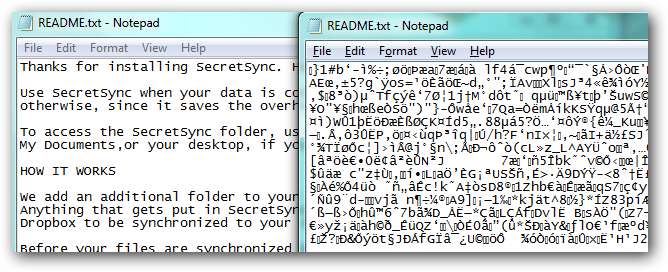
Sincronizar archivos cifrados
Para cualquier computadora que necesite sus archivos, todo lo que tiene que hacer es instalar Dropbox, Java y SecretSync. Esta vez, cuando instale SecretSync, solo proporcione las credenciales de su cuenta y la frase de contraseña.
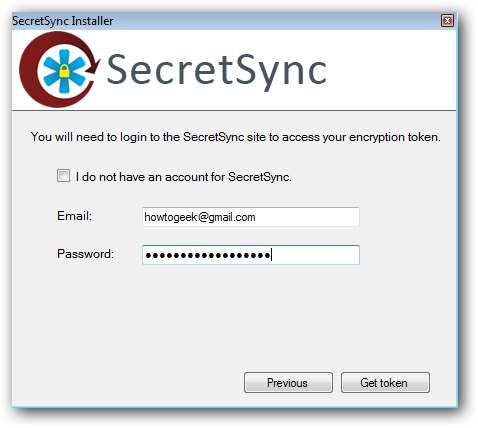
Los archivos se descifrarán automáticamente en su carpeta SecretSync. Cualquier archivo que desee cifrar y sincronizar, simplemente arrástrelo y suéltelo en la carpeta SecretSync como lo haría con la carpeta Dropbox.







